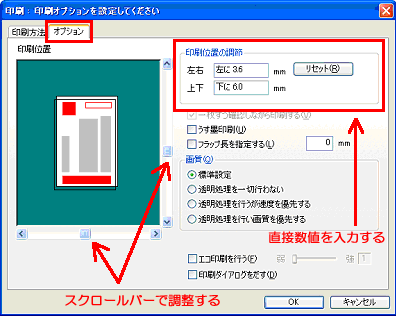MFC-610CLN
よくあるご質問(Q&A) |
筆王 2007 での印刷設定方法
筆王 2007 を利用して、ハガキ印刷を行なう場合の印刷設定方法を説明します。
注:以下の画面は 「筆王 2007 (パッケージ版)」 に基づいて作成しています。
ハガキ宛名面の印刷設定方法
-
「印刷」タブを選び、「プリンタの設定」 をクリックします。
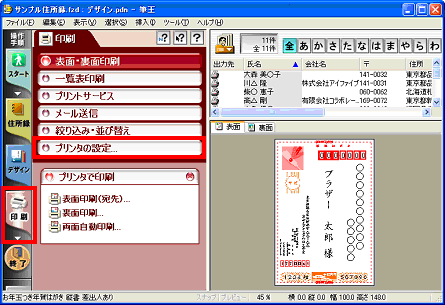
-
「プリンタの設定」画面で、用紙のサイズを 「ハガキ」、印刷の向きを 「縦」 に設定してください。 設定後、「プロパティ」 をクリックします。

-
「プロパティ」画面で、「基本設定」タブを選択し、印刷用紙に合わせて各項目を設定します。
- [用紙種類] は、「乾きにくい紙」 を選択。
(* 普通紙 (再生紙) ハガキ、インクジェットハガキ、写真用ハガキ、いずれの場合も宛名面は 「乾きにくい紙」 を選択します)
- [印刷品質] は、用途に合わせて変更。
- [用紙サイズ] は、「ハガキ」 を選択。
* 「乾きにくい紙」 を選択すると、にじみが少なくなります。
設定完了後、「OK」 をクリックします。
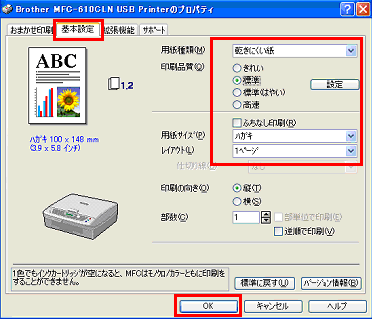
-
「プリンタの設定」画面に戻ったら、「OK」 をクリックします。

-
「表面印刷 (宛先)」 をクリックします。
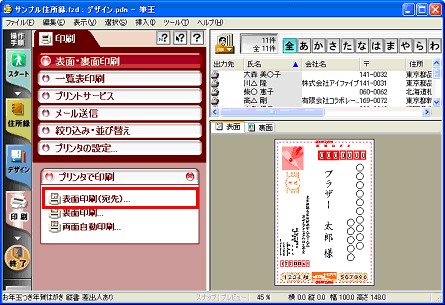
-
印刷する宛先を選びます。
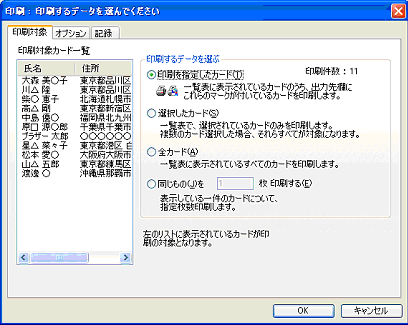
-
「オプション」タブをクリックして、[印刷位置の調整] の値が 「0.0」 になっていることを確認します。
(あらかじめテスト用紙で印刷を行ない、位置確認することをおすすめします)
確認後、「OK」 をクリックしてください。
![「オプション」 タブをクリックして、[印刷位置の調整] の値が 「0.0」 になっていることを確認 「オプション」 タブをクリックして、[印刷位置の調整] の値が 「0.0」 になっていることを確認](/j/b/img/faqend/faq00010859_001/jp/ja/191923/fudeoh07-6.gif)
-
一枚ずつ印刷結果を確認しながら印刷する場合は、「印刷」 をクリックします。
手順6 で選択した宛名を連続印刷する場合は、「連続印刷」 をクリックすると、印刷を開始します。

ハガキ裏面 (通信面) の印刷設定方法
-
「印刷」画面から 「プリンタの設定」 をクリックします。
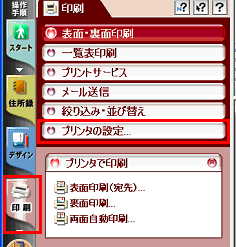
-
「プリンタの設定」画面で、用紙のサイズを 「ハガキ」、印刷の向きを 「縦」 に設定してください。 設定後、「プロパティ」 をクリックしてください。

-
「プロパティ」画面で、「基本設定」タブを選択し、印刷用紙に合わせて各項目を設定します。
普通紙 (再生紙) ハガキの場合
- 用紙種類: 乾きにくい紙
* 「乾きにくい紙」 を設定すると、にじみが少なくなります。
- 印刷品質: 用途に合わせて変更してください。
インクジェット用ハガキの場合
- 用紙種類: インクジェット紙
- 印刷品質: 用途に合わせて変更してください。
写真用ハガキの場合
- 用紙種類: 光沢紙
- 印刷品質: 用途に合わせて変更してください。
* ふちなし印刷を行なう場合は、「ふちなし印刷」 にチェックを入れてください。
設定完了後、「OK」 をクリックします。

-
「プリンタの設定」画面に戻ったら、「OK」 をクリックしてください。
* 前画面で 「ふちなし印刷」 にチェックをした場合は、「ハガキ (フチナシ)」 になっていることを確認します。

-
プリンターの設定を行なった後、メニューバーの 「ファイル」 - 「デザイン」 - 「デザインの用紙サイズ変更」 を選択します。
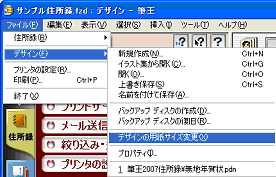
-
「プリンタで印刷」 の項目から 「裏面印刷」 をクリックします。
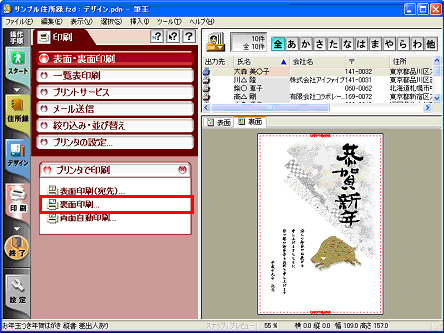
-
印刷設定画面が表示されます。
・通常 (ふちあり) 印刷の場合:
印刷位置の調整は必要ありませんので、そのまま 「OK」 をクリックして印刷を開始してください。
・ふちなし印刷の場合:
実際の画像がすこし年賀状からはみ出して印刷されるため、お好みに合わせて印刷位置の調整を行なってください。
実際に印刷する前に、一度試し印刷を行ない、印刷位置を確認されることをおすすめします。
印刷位置の調整方法は、手順8 の通り行なってください。
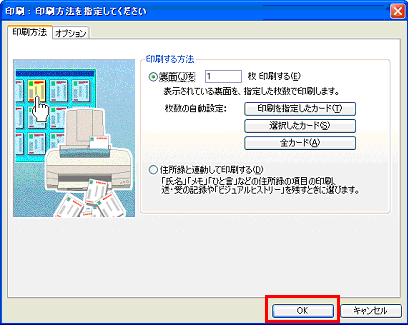
-
「オプション」タブを選択し、印刷位置調整設定の画面を開きます。
印刷位置の調整は、縦と横のスクロールバーを使って行なうか、または、「印刷位置の調整」 で直接数値を入力して行ないます。
調整が完了したら、「OK」 をクリックし印刷を開始してください。